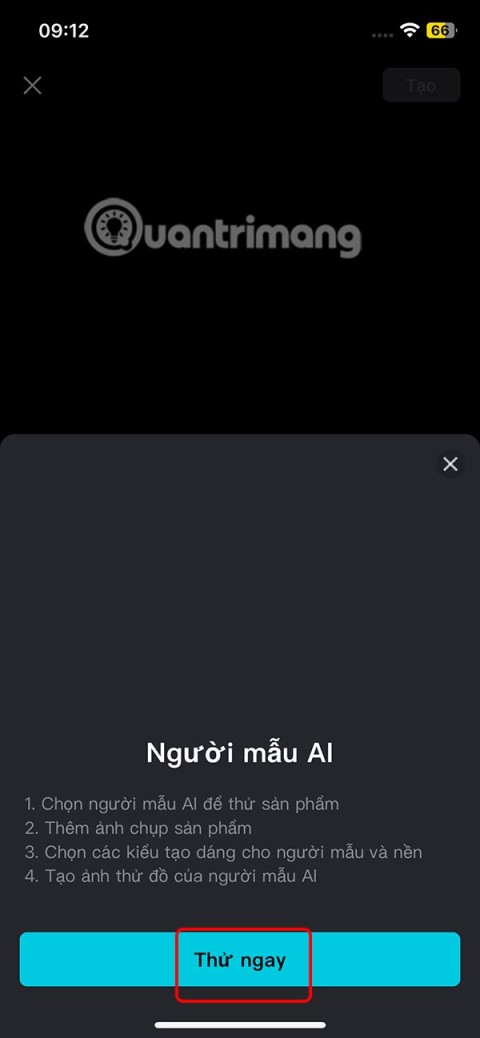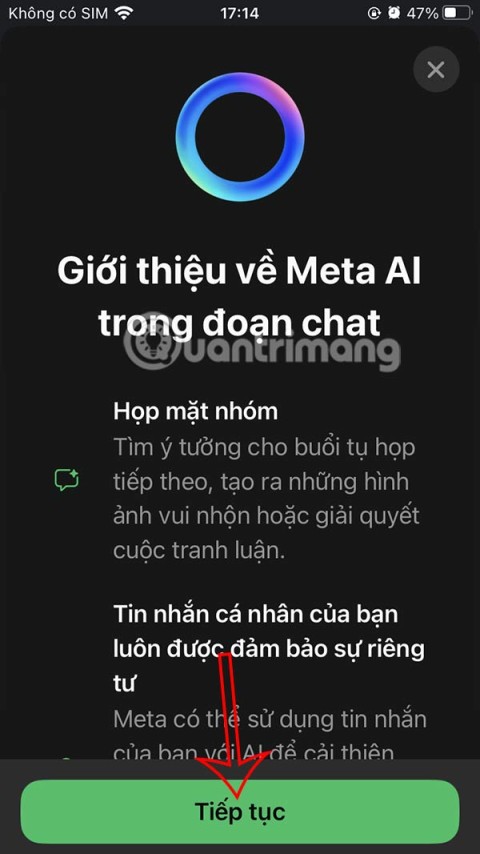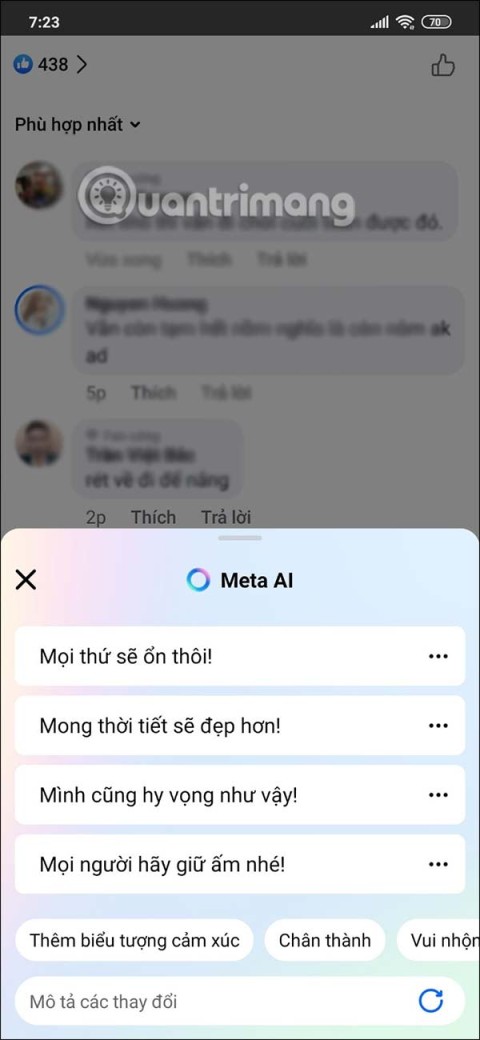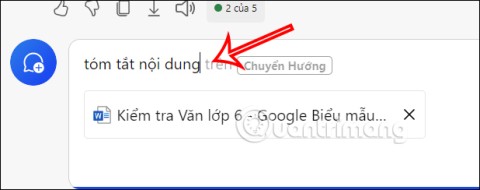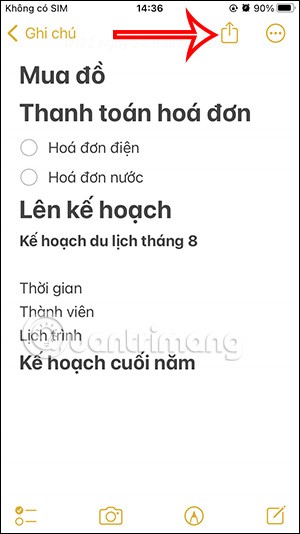Guia do usuário do Gemini Deep Research
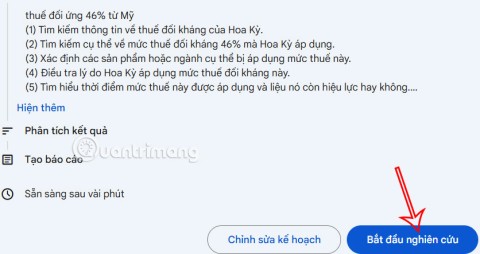
Agora você pode usar o Gemini Deep Research para analisar milhares de sites, aplicar pesquisas e gerar conteúdo de relatórios detalhados para usuários.
O Windows 10 permite configurar e usar facilmente monitores virtuais em um computador. Vários monitores são uma ótima maneira de manter projetos relevantes ou independentes organizados ou ocultar rapidamente um monitor de jogos dos olhos de seu chefe.
Seja para qualquer finalidade, você pode configurar vários monitores em um computador com Windows 10 sem instalar nenhum software de terceiros com as instruções no seguinte artigo:
Para criar uma nova área de trabalho virtual no Windows 10, basta clicar no botão Exibição da Tarefa na barra de tarefas (o ícone com 2 retângulos localizados em paralelo). Ou use o atalho de teclado Windows + Tab .

Em seguida, clique em Nova área de trabalho localizada no canto superior direito da tela para criar uma nova tela virtual.

Se você tiver 2 ou mais áreas de trabalho virtuais abertas, clique no ícone de adição em Nova área de trabalho . Como alternativa, você pode usar o atalho de teclado Ctrl + Windows + D para criar imediatamente uma nova tela virtual.

Se você quiser alternar entre duas telas, clique no botão Task View na barra de tarefas ou use o atalho de teclado Windows + Tab . Em seguida, clique na área de trabalho 2 ou na área de trabalho virtual criada.

Você pode retornar à tela inicial a qualquer momento, seguindo as etapas acima, mas selecionando a Área de trabalho 1 ou usando o atalho de teclado Ctrl + Windows + teclas de seta esquerda ou direita para alternar entre telas virtuais. .
Há duas maneiras de mover janelas entre telas virtuais no Windows 10. Primeiro, você pode clicar e arrastar as janelas. Em segundo lugar, você pode clicar com o botão direito na janela e usar o menu.



Você pode mover as janelas para frente e para trás entre as telas à vontade.
Certas janelas ou coleções de janelas de um aplicativo podem ser espelhadas em todos os desktops virtuais.


Para excluir uma tela virtual no Windows 10, faça o seguinte:

A janela que está aberta e em execução na tela que você fechou retornará à sua tela original. Você também pode usar o atalho de teclado Ctrl + Windows + F4 para fechar imediatamente a tela virtual em uso no momento.
Agora você pode usar o Gemini Deep Research para analisar milhares de sites, aplicar pesquisas e gerar conteúdo de relatórios detalhados para usuários.
O recurso de IA do CapCut ajuda os usuários a criar e projetar muitos vídeos, como combinar fotos de produtos com modelos no CapCut AI para obter a foto da capa ou qualquer foto que você precisar.
O WhatsApp agora permite que você use o Meta AI em chats, além de criar conversas separadas para expandir as opções de mensagens, como a criação de imagens de IA em chats do WhatsApp.
O Facebook agora tem a opção de usar o Meta AI para escrever comentários em postagens, desde postagens de Fanpages, postagens de páginas pessoais,...
O Copilot atualizou alguns novos recursos para melhorar a experiência do usuário, incluindo o recurso de resumo de documentos quando carregamos arquivos no Copilot.
Atualizar o BIOS do seu computador pode ajudar o sistema a inicializar mais rápido, corrigir alguns problemas de compatibilidade e melhorar o desempenho.
Yan é o novo general da Lien Quan Mobile. Você sabe como jogar e equipar este campeão? Descubra agora com a Quantrimang.
Aprenda a jogar com Zephys - Um poderoso lutador/assassino em Lien Quan Mobile
No Windows 11, ao parear um dispositivo Bluetooth, o dispositivo aparece com o nome padrão fornecido pelo fabricante. Se você precisar renomear um dispositivo Bluetooth no Windows 11, siga o artigo abaixo.
Em vez de compartilhar notas no iPhone, também podemos enviar uma cópia das notas no iPhone para outras pessoas com operações simples e fáceis.
Semelhante a outros conteúdos no Word, você pode inserir legendas para tabelas para explicar o conteúdo da tabela ou simplesmente inserir um nome para a tabela para facilitar para os seguidores.
TelAnnas é um dos artilheiros mais fáceis de jogar em Lien Quan. Se você não sabe como usar esse campeão na temporada, leia este artigo agora.
Para aumentar o número de seguidores do seu canal no TikTok, podemos criar um vídeo de introdução ou encerramento exclusivo com uma chamada para ação ou algum conteúdo que impressione os espectadores.
As barras de navegação cobrem o conteúdo, por isso muitas pessoas não gostam de usá-las. Se for o caso, você pode ocultar a barra de navegação no seu telefone Xiaomi para que ela não cubra o conteúdo da tela.
Os papéis de parede padrão do Windows às vezes nos deixam entediados. Então, em vez de usar esses papéis de parede padrão, atualize e altere-os para trazer novidades ao trabalho e afirmar sua personalidade através do papel de parede deste computador.